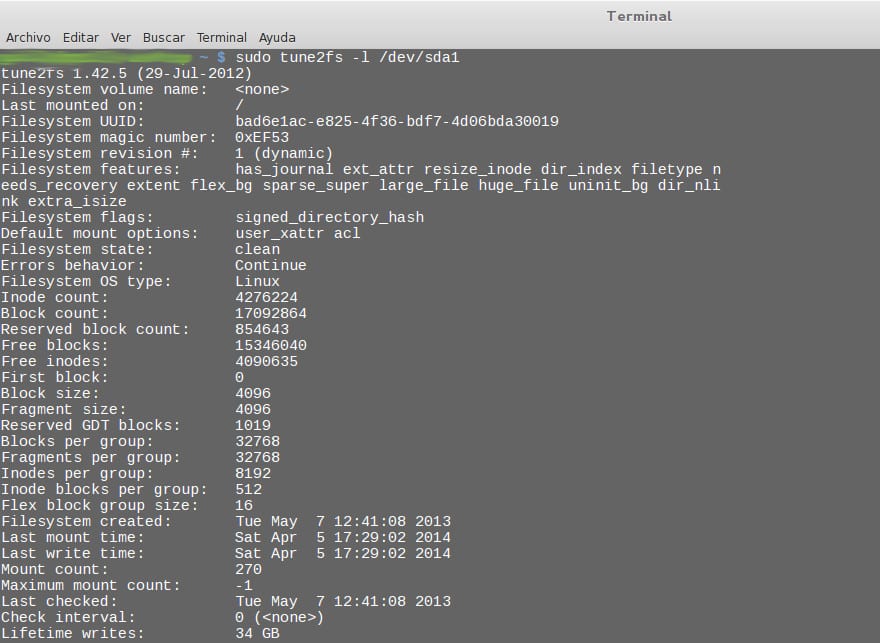
Com o passar do tempo o custo do hardware está diminuindo e sua capacidade aumentando, mas se algo importante que carregamos em nossos computadores são as informações ali armazenadas, pelo que poderíamos dizer quase sem medo de errar que o disco rígido é a parte que mais nos deve preocupar. Infelizmente isso nem sempre é alcançado e muitos usuários deixam sua saúde ao acaso, até que quando algo ruim finalmente acontece, é tarde demais para arrependimentos e documentos valiosos, imagens, vídeos ou mesmo músicas são perdidos.
A questão é que com um pouco de trabalho podemos deixar tudo muito bem arranjado para que o sistema cuide verificar automaticamente o status do nosso sistema de arquivos determinar se está tudo em ordem, e isso no Linux podemos fazer através de um veterano que ainda tem muito a dar: o comando fsck. Claro, cada distro tem sua maneira de fazer as coisas, então vamos ver como configurá-la nas distros mais importantes.
No caso de Debian e seus derivados (por exemplo Ubunto ou Linux Mint, contamos com o arquivo / etc / default / rcS, que abrimos para edição:
sudo gedit / etc / default / rcS
Em seguida, adicionamos:
FSCKFIX = sim
No caso do CentOS, por exemplo, as coisas são diferentes e contamos com o arquivo / etc / sysconfig / autofsck que também abrimos para editar (no meu caso, com Gedit):
sudo gedit / etc / sysconfig / autofsck
Em seguida, adicionamos uma linha no referido arquivo:
AUTOFSCK_DEF_CHECK = sim
Agora, essas etapas que indicamos nos parágrafos anteriores são usadas quando queremos execute a verificação usando fsck em cada inicialização do sistemae, embora seja muito bom, pode levar muito tempo se nossas unidades de disco e partições forem muito grandes. Portanto, podemos aproveitar as vantagens oferecidas por outra ferramenta Linux chamada tune2fs, que entre outras coisas nos permite realizar verificações periódicas em nosso sistema de arquivos para que sejam realizadas de vez em quando, mas não a cada inicialização de nosso computador.
Primeiro verificamos o status da configuração atual, executando:
sudo tune2fs -l / dev / sda1
Podemos analisar o que o computador me dá quando o executo e, para isso, temos que prestar atenção a alguns dos parâmetros que o tune2fs observa. Por exemplo, 'Estado do sistema de arquivos', que como vemos na imagem superior deste post no meu caso me marca 'limpar' e isso é um bom começo. No entanto, não se deixe enganar, e abaixo vemos outros parâmetros igualmente importantes que não são tão positivos.
Por exemplo 'Contagem de montes', que indica o número de vezes que nosso sistema de arquivos deve ser montado antes de verificar novamente e isso no meu caso é 270, um número muito alto, que sem descuidar que a última vez que o fsck foi executado no meu sistema foi em 7 de maio de 2013. Outro é o de 'Intervalo de verificação', que indica o tempo máximo em meses que queremos permitir para passar sem realizar essa verificação de integridade; se for definido como 0, como no meu caso, não será levado em consideração.
Se quisermos que a verificação seja executada a cada 30 inicializações do sistema:
sudo tune2fs -c 30 / dev / sda1
Se quisermos que passem no máximo 3 meses antes de realizar a verificação novamente:
sudo tune2fs -i 3m / dev / sda1
Mas se o Linux difere em algo, é no fato de que ele nos oferece uma infinidade de opções, de modo que podemos adicionar o possibilidade de realizar a verificação de integridade do nosso sistema de arquivos na próxima inicialização do sistema, ou seja, fazemos sob demanda e apenas uma vez.
Para isso executamos:
sudo touch / forcefsck
Com isso, criamos um arquivo vazio chamado forçar, que estará localizado no diretório raiz e graças a este da próxima vez que o computador for iniciado o sistema de arquivos será verificado usando fscke, depois disso, esse arquivo será excluído automaticamente para que em inícios subsequentes não seja mais executado.
Como podemos ver, no Linux as possibilidades são sempre muitas e graças a isso podemos adaptar esta importante funcionalidade às nossas necessidades, principalmente pelo valor de todas as informações que armazenamos em nossos discos rígidos. Desta forma, podemos realizar uma verificação de integridade manualmente quando sabemos que não precisaremos do computador e, portanto, não estamos preocupados com o que pode ser necessário, ou então faremos em uma base programada a cada certo número de reinicializações do sistema.
Escrevi no terminal sudo tune2fs -l / dev / sda1 e recebi o seguinte;
domingopv @ pc1: ~ $ sudo tune2fs -l / dev / sda1
[sudo] senha para domingopv:
tune2fs 1.42.9 (4 de fevereiro de 2014)
tune2fs: Número mágico ruim no super-bloco ao tentar abrir / dev / sda1
Não foi possível encontrar um superbloco válido para o sistema de arquivos.
domingopv @ pc1: ~ $
O que isto significa?
Que você entrou em um sistema operacional como eu e agora não sei como sair disso
quando eles indicam / dev / sda1 eles estão assumindo que você tem o Linux instalado naquela partição.
você deve primeiro verificar onde seu linux está instalado (você pode usar gparted) e colocar a partição correta (exemplo / dev / sda7)
Saudações, é 100% necessário desmontar o disco e, em caso afirmativo, como ele é desmontado e remontado?
Eu tenho 7 centos.
Obrigado. Saudações de Perillo (Oleiros) - A Coruña.